Инструкция к личному кабинету Smartland
Контроль платежей, посещаемости, домашние задания, и подключение к онлайн занятиям
Вход в личный кабинет
Для входа в личный кабинет откройте письмо на вашей электронной почте. Письмо приходит с адреса support@alfacrm.pro. Если письма нет во входящих сообщениях, проверьте папку "Спам".
Затем нажмите на ссылку в строке URL и введите логин (вашу почту) и пароль, которые были указаны в письме.
Затем нажмите на ссылку в строке URL и введите логин (вашу почту) и пароль, которые были указаны в письме.
Профиль студента
После входа в личный кабинет открывается профиль. В нём отображается информация о занятиях, статусе их оплаты и внесённых платежах.
Под именем отображается виджет посещений, в нем значок занятия с «галочкой» — присутствие на занятии, с «крестиком» — занятие пропущено. Ниже виджета можно посмотреть легенду с расшифровкой раскраски по урокам в зависимости от оплаты.
Под именем отображается виджет посещений, в нем значок занятия с «галочкой» — присутствие на занятии, с «крестиком» — занятие пропущено. Ниже виджета можно посмотреть легенду с расшифровкой раскраски по урокам в зависимости от оплаты.
Зелёные занятия — проведённые или будущие оплаченные, красные — проведённые занятия в долг, жёлтые уроки — пропущенные, серые — ещё не проведены или отменены.
Редактирование данных в профиле
Справа можно сменить имя, пароль от аккаунта и другие данные профиля. Для смены вашего фото нажмите на значок слева от имени, появится вариант загрузки нового аватара из изображений с вашего устройства.
Раздел "Платежи"
Слева в меню можно перейти в раздел «Платежи», где отображаются все платежи, внесённые ранее. Чтобы посмотреть подробную информацию о платеже, отметьте его галочкой и нажмите вверху кнопку «Смотреть».
Раздел "Уроки"
В разделе «Уроки» открывается календарь, где можно просмотреть расписание на день, неделю и месяц, в нём отображаются прошедшие и запланированные уроки. Если нажать на один из уроков, отображаются дата и время урока, аудитория, локация, учитель и предмет.
Раздел "Уроки"
Также уроки можно посмотреть в виде «Таблица»: в списке выводятся посещенные уроки. Чтобы посмотреть информацию по проведённым занятиям: домашнее задание, оценки и индивидуальные примечания — выберите галочкой один из уроков и нажмите «Смотреть».
Раздел "Уроки"
Появятся: дата урока, предмет, учитель, длительность, тема, оценка, домашнее задание.
Как подключиться к online занятию:
войти в личный кабинет
нажать на квадрат с датой сегодняшнего занятия
нажать на ссылку возле "url стрима"
переходите по ссылке, и Вы автоматически присоединитесь к занятию через Zoom
ОБЯЗАТЕЛЬНО
проверьте доступ к личному кабинету до начала занятия!
установите приложение Zoom
нажать на квадрат с датой сегодняшнего занятия
нажать на ссылку возле "url стрима"
переходите по ссылке, и Вы автоматически присоединитесь к занятию через Zoom
ОБЯЗАТЕЛЬНО
проверьте доступ к личному кабинету до начала занятия!
установите приложение Zoom